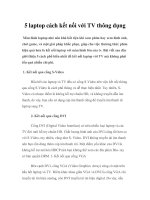Cách kết nối Loa 5.1 (6-Chanel) docx
Bạn đang xem bản rút gọn của tài liệu. Xem và tải ngay bản đầy đủ của tài liệu tại đây (814.02 KB, 14 trang )
Cách kết nối Loa 5.1 (6-Chanel)
Bạn muốn thiết lập một hệ thống loa vệ tinh 6-channel cho mình. Trong
bài này, tôi sẽ hướng dẫn cho bạn từng bước làm thế nào để kết nối hệ
thống loa 5,1 vào máy PC của bạn.
Thế nào là một hệ thống 5.1? Hệ thống loa 5.1 bao gồm 6 kênh:
- 2 loa phía trước
- 2 loa bên
- 1 loa chính đặt phía trước
- 1 Subwoofer hay còn gọi là thùng Bass. Vì vậy, bạn có 5 loa + 1 bass
nên người ta gọi nó là loa 5.1.
Trong đó các loa ngoài được gọi là loa vệ tinh
Ngoài ra còn có các hệ thống hi-end khác được gọi là 7.1 (8-chanel).
Trong hệ thống này có thêm 2 loa nữa nhưng nguyên lý hoạt động là gần
như giống nhau.
Ngày nay hầu như tất cả các máy tính đều tích hợp sẵn Sound on-board 6-
kênh, tức là đã được tích hợp trên board mạch chủ. Tất nhiên nếu bạn có
thêm một card âm thanh rời hỗ trợ 6-chanel thì âm thanh cho ra sẽ trung
thực hơn.
Có 2 dạng loa 6-chanel là Analog và Digital, loa Analog có thể được cài
đặt trên bất kỳ máy tính nào và thường rẻ hơn, trong khi đó loa Digital
thường đắt hơn và yêu cầu bạn phải có một đầu ra SPDIF trên máy PC
của bạn.
Trong hướng dẫn này, tôi sẽ hướng dẫn bạn kết nối hệ thống loa 6-chanel.
Nếu máy PC của bạn có đầu ra SPDIF thì âm thanh cho ra sẽ bớt giảm
được lượng tiếng ồn hoàn hảo hơn so với những loại PC không hỗ trợ
tính năng này.
Thông thường các đầu nối của các loa vệ tinh được thiết kế theo dạng
RCA male connector hay còn gọi là đầu hoa sen.
Và được nối trực tiếp với Subwoofer với những vị trí nhất định các vị trí
này được nhà sản xuất qui định cụ thể và bạn có thể tìm thấy nó trong
Catalogue của nhà sản xuất có đính kèm theo khi mua sản phẩm.
Đi kèm theo hệ thống loa này phải có 3 dây nối Jack để nối hệ thống loa
của bạn vào máy PC chúng được oha6n biệt màu sắc với nhau nhằm dễ
dàng trong việc lắp ráp: màu xanh lá, màu xanh dương (hoặc đen) và màu
cam (hoặc màu vàng hoặc màu hồng). Các dây này được gọi tên như sau:
Front cable (Xanh lá)
Rear cable (Xanh dương hoặc đen)
Center/Subwoofer cable (Cam hoặc vàng hoặc hồng)
Ngoài ra còn có các bộ dây để kết nối hệ thống loa đến các đầu DVD vì
thông thường các đầu DVD không sử dụng đầu nối Jacks mà sử dụng đầu
nối RCA
Các màu sắc qui định trên dây nối mang một ý nghĩa riêng chứ không
đơn thuần là tô điểm cho vui mắt vì chúng tương ứng với các cổng trên
Card Sound:
* Front Input: Xanh lá.
* Rear Input: Xanh dương (hoặc đen).
* Center/Subwoofer: Cam (hoặc màu vàng hoặc màu hồng).
Với máy tính của bạn cho dù bạn sử dụng Card Sound On-board hay
Card rời thì tối thiểu bạn phải có 3 cổng sau:
* Xanh lá: Đầu ra âm thanh (Line Out).
* Xanh dương: Đầu vào âm thanh (Line In)
* Hồng: Đầu vào Microphone (Mic In).
Để ra được âm thanh 6-chanel đòi hỏi máy bạn phải có 2 cổng:
- Rear out (màu đen hoặc màu xanh)
- Center/subwoofer out (màu cam hoặc vàng)
Tuy nhiên, không phải tất cả các máy tính đều có đầu ra này. Nếu máy
tính của bạn hiện không có 2 đầu ra này bạn phải sử dụng đường dây Đầu
vào âm thanh (Line In) và Đầu vào Microphone (Mic In) để thay thế
Tất nhiên có một thực sự bất lợi lớn trong việc cấu hình này là bạn không
thể sử dụng micro hoặc đầu vào âm thanh trên hệ thống máy tính của
mình. Khi đó bạn không thể sử dụng Microphone (Mic In) trong khi Chat
hoặc thu âm (Line In) đó là lý do tại sao nếu bạn muốn sử dụng hoàn hảo
các tính năng thì bạn nên mua một Mainboard hỗ trợ luôn cả các cổng
Rear out, Center/subwoofer out và nếu có thể bạn nên mua hẳn một Card
Sound rời hỗ trợ 6-chanel
Máy tính nếu hỗ trợ 8-chanel (định dạng 7.1) có một cổng cắm khác đối
với các loa giữa (Middle speakers) (cắm này thường là màu xám).
Trở lại với cách cắm dây cho hệ thống loa 6-chanel, như những gì tôi đã
trình bày ở trên như vậy chúng ta có 2 cách cắm dây:
- Cách 1:
Front cable (Xanh lá) cắm Jack này vào cổng Line Out
Rear cable (Xanh dương hoặc đen) cắm Jack này vào cổng Line
In
Center/Subwoofer cable (Cam hoặc vàng hoặc hồng) cắm Jack
này vào cổng Mic In
- Cách 2:
Front cable (Xanh lá) cắm Jack này vào cổng Line Out
Rear cable (Xanh dương hoặc đen) cắm Jack này vào cổng Rear
out (màu đen hoặc màu xanh)
Center/Subwoofer cable (Cam hoặc vàng hoặc hồng) cắm Jack
này vào cổng Center/subwoofer out (màu cam hoặc vàng)
Sau khi thực hiện tất cả các kết nối vật lý, bạn vào cấu hình máy PC của
bạn để sử dụng âm thanh 6-cahnel.
Điều này được thực hiện bằng cách vào trình điều khiển âm thanh của
bạn. Thông thường khi bạn cài đặt trình điều khiển âm thanh một biểu
tượng mới được tạo ra trong Control Panel và một biểu tượng nhỏ sẽ
được hiển thị bên cạnh đồng hồ Windows.
Bạn vào cấu hình trình điều khiển thực thi ở chế độ 6-chanel và tinh
chỉnh một số tính năng khác theo sở thích của mình. Tùy theo nhà sản
xuất Card Sound mà giao diện trình diều khiển này có thể khác nhau
nhưng hầu hết tính năng chúng là tương đối giống nhau
Sau khi cấu hình hoàn tất bạn chỉ việc thử lại thể thống âm thanh của
mình xem đã hoạt động tốt chưa. Chúc bạn vui vẻ